
时间:2020-07-01 11:00:55 来源:www.win10xitong.com 作者:win10
我们在使用pc的时候,有时候会遇到win10程序运行不提示如何操作的情况,这个对于那些比较熟悉win10系统的网友处理起来很简单,但是不太熟悉电脑的网友面对win10程序运行不提示如何操作问题就很难受了。如果你现在找不到专业的人员来解决win10程序运行不提示如何操作这个问题,只需要按照这个流程:1、在桌面中双击控制面板图标2、如果打开窗口中出现列表在查看方式单击选择大图标选项就这个问题很简单的解决了。要是还不明白的话就可以一起再来看看win10程序运行不提示如何操作的操作办法。
操作方法:
1、在桌面中双击控制面板图标
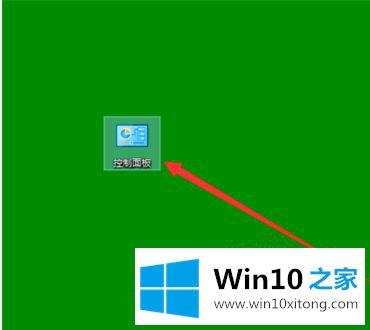
2、如果打开窗口中出现列表在查看方式单击选择大图标选项。
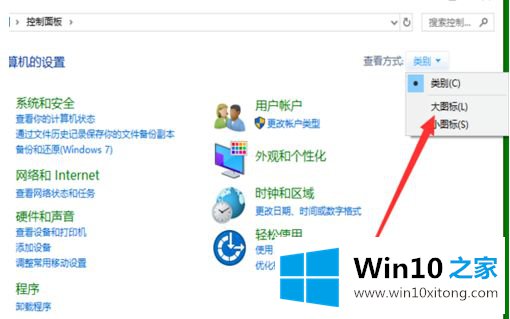
3、然后在窗口中单击用户账户选项
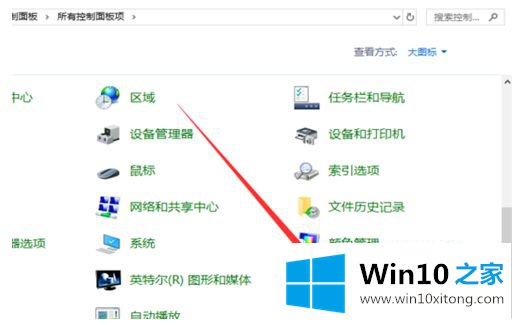
4、进入用户账户的窗口中单击更改用户账户控制设置选项
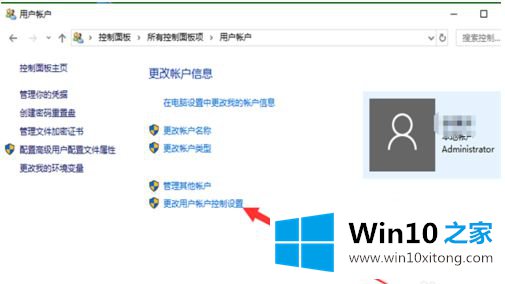
5、进入界面窗口中在始终通知栏把滑动条调到最底端
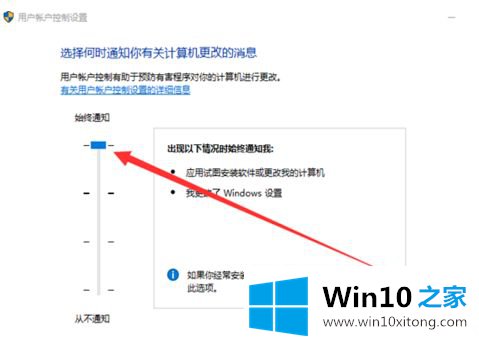
6、最后单击确定按钮返回之前的窗口中直接关闭即可。
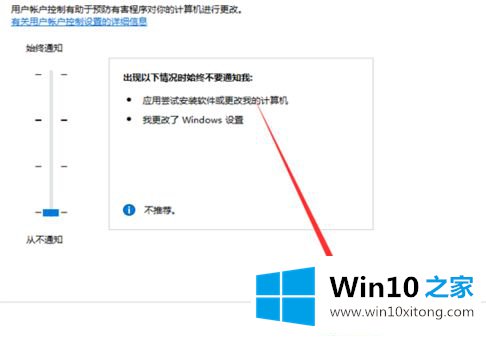
上述就是win10电脑允许程序运行不提示的操作步骤了,希望能够帮助到大家。
这篇关于win10程序运行不提示如何操作问题的教程到这里就告一段落了,大家伙都解决问题了吗?各位的问题不知道有没有得到解决呢?如果你还有别的windows系统相关的问题,可以继续在本站查找阅读。